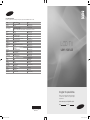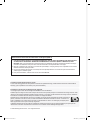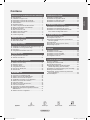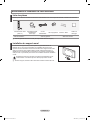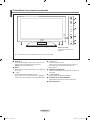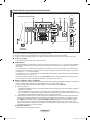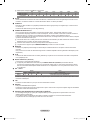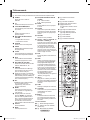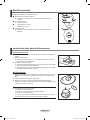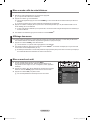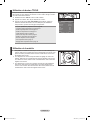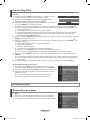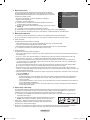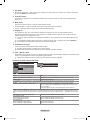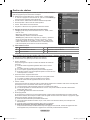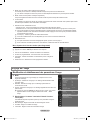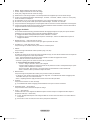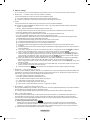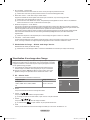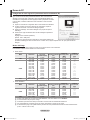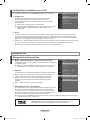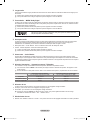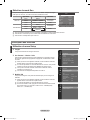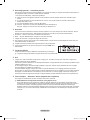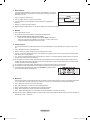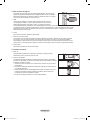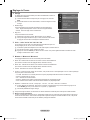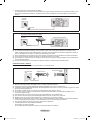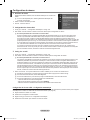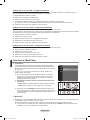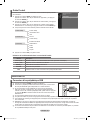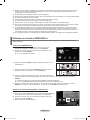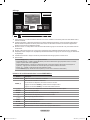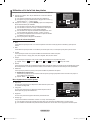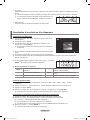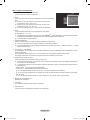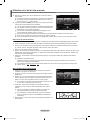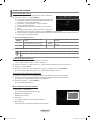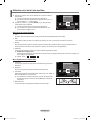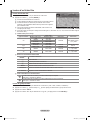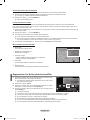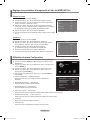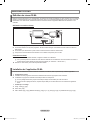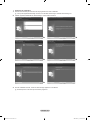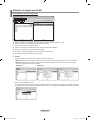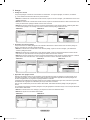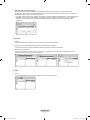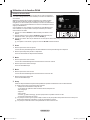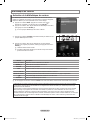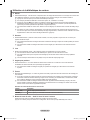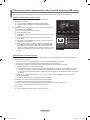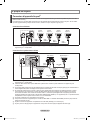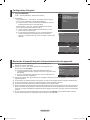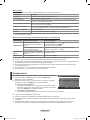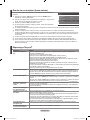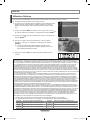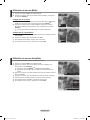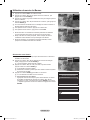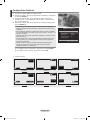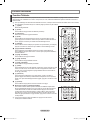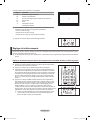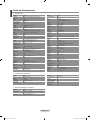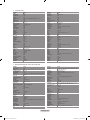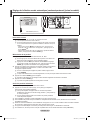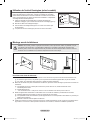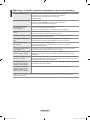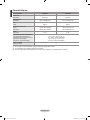Samsung LE55A956D1M Manuel utilisateur
- Catégorie
- Téléviseurs LCD
- Taper
- Manuel utilisateur

BN68-01737A-01
LCD TV
user manual
imagine the possibilities
Thank you for purchasing this Samsung product.
To receive more complete service, please register
your product at
www.samsung.com/global/register
Model Serial No.
Contact SAMSUNG WORLDWIDE
If you have any questions or comments relating to Samsung products, please contact the SAMSUNG customer care centre.
Country
Customer Care Centre
Web Site
AUSTRIA 0800-SAMSUNG (726-7864) www.samsung.com/at
BELGIUM 02 201 2418 www.samsung.com/be
CZECH REPUBLIC
800-726-786 (800 - SAMSUNG) www.samsung.com/cz
Distributor pro Českou republiku:
Samsung Zrt., česká organizační složka, Oasis Florenc, Sokolovská394/17, 180 00, Praha 8
DENMARK 70 70 19 70 www.samsung.com/dk
EIRE 0818 717 100 www.samsung.com/ie
FINLAND 030-6227 515 www.samsung.com/
FRANCE
3260 SAMSUNG (€ 0,15/Min)
08 25 08 65 65 (€ 0,15/Min)
www.samsung.com/fr
GERMANY 01805 - SAMSUNG (726-7864) (€ 0,14/Min) www.samsung.de
HUNGARY 06-80-SAMSUNG (726-7864) www.samsung.com/hu
ITALIA 800-SAMSUNG (726-7864) www.samsung.com/it
LUXEMBURG 02 261 03 710 www.samsung.com/lu
NETHERLANDS 0900-SAMSUNG (726-7864) (€ 0,10/Min) www.samsung.com/nl
NORWAY 815-56 480 www.samsung.com/no
POLAND
0 801 801 881
022-607-93-33
www.samsung.com/pl
PORTUGAL 80820-SAMSUNG (726-7864) www.samsung.com/pt
SLOVAKIA 0800-SAMSUNG (726-7864) www.samsung.com/sk
SPAIN 902-1-SAMSU(72678) www.samsung.com/es
SWEDEN 0771-400 200 www.samsung.com/se
SWITZERLAND 0800-SAMSUNG (726-7864) www.samsung.com/ch
U.K 0845 SAMSUNG (7267864) www.samsung.com/uk
TURKEY 444 77 11 www.samsung.com/tr
ESTONIA 800-7267 www.samsung.ee
LATVIA 8000-7267 www.samsung.com/lv
LITHUANIA 8-800-77777 www.samsung.lt
KAZAHSTAN 8-10-800-500-55-500 www.samsung.com/kz_ru
KYRGYZSTAN 00-800-500-55-500 -
RUSSIA 8-800-555-55-55 www.samsung.ru
TADJIKISTAN 8-10-800-500-55-500 -
UKRAINE 8-800-502-0000 www.samsung.ua
UZBEKISTAN 8-10-800-500-55-500 www.samsung.com/kz_ru
BN68-01701A-L05-Cover.indd 1 2008-09-04 ¿ÀÈÄ 12:04:24

Avertissement concernant les téléviseurs numériques (DVB-T)
1. LES FONCTIONS RELATIVES À LA TÉLÉVISION NUMÉRIQUE (DVB) NE SONT DISPONIBLES QUE DANS LES PAYS
OU RÉGIONS OÙ DES SIGNAUX TERRESTRES NUMÉRIQUES DE TYPE DVB-T (MPEG2 er MPEG4 AVC) SONT
DIFFUSÉS. DVB-T est le standard du consortium européen pour la diffusion de signaux terrestres de télévision numérique.
Consultez votre distributeur local pour savoir si des services DVB-T sont disponibles dans votre région.
2. Bien que ce téléviseur soit conforme à la norme DVB-T (août 2008), il n’est pas garanti qu’il soit compatible avec les futures
émissions terrestres numériques DVB-T.
3. Il se peut que certaines fonctions de TV numérique ne soient pas disponibles ou ne fonctionnent pas correctement dans
certains pays ou certaines régions.
4. Pour plus d’informations, contactez votre service client de SAMSUNG.
© 2008 Samsung Electronics Co., Ltd. All rights reserved.
Comment contacter Samsung dans le monde
Si vous avez des suggestions ou des questions concernant les produits Samsung, veuillez contacter le Service Consommateurs
Samsung. (Voir la quatrième de couverture pour plus d’informations.)
Précautions à prendre lors de l’afchage d’une image xe
Une image xe peut causer des dommages irrémédiables à l’écran du téléviseur.
N’afchez pas une image xe sur l’écran LCD plus de 2 heures. Cela pourrait provoquer une rémanence de l’image à l’écran. Cette
rémanence de l’image est également appelée “brûlure de l’écran”. Pour éviter une telle rémanence de l’image à l’écran, réduisez la
luminosité et le contraste de l’écran lorsque vous laissez une image xe afchée.
Regarder l’écran LCD du téléviseur en format 4:3 pendant une longue période peut laisser des traces de bordures à
gauche, à droite et au centre de l’écran, à cause de la différence d’émission de lumière sur l’écran. La lecture d’un
DVD ou l’utilisation d’une console de jeu peut avoir un effet similaire sur l’écran. Les dommages provoqués par les
effets qui précèdent ne sont pas couverts par la garantie.
L’afchage d’images xes de jeux vidéo et d’ordinateurs pendant plus longtemps qu’une période spécique peut provoquer des
rémanences. Pour éviter cela, réduisez la “luminosité” et le “contraste” lors de l’afchage d’images xes.
BN68-01737A-Fre.indb 1 2008-09-04 ¿ÀÀü 10:51:44

Français
Français - 1
N O T
Symbole Appuyez sur Remarque Bouton tactile Bouton TOOL
Branchement et installation de votre televiseur
Liste des pièces ...................................................................2
Installation du support mural ...............................................2
Présentation du panneau de commande ............................3
Présentation du panneau de branchement .........................4
Télécommande ....................................................................6
Mini télécommande .............................................................7
Insertion des piles dans la télécommande ..........................7
Mise en mode veille de votre téléviseur ..............................8
Afchage des menus ...........................................................8
Mise en marche et arrêt ......................................................8
Utilisation du bouton TOOLS ...............................................9
Utilisation de la molette .......................................................9
Fonction Plug & Play .........................................................10
Gestion des canaux
Mémorisation des chaînes ................................................10
Gestion des chaînes ..........................................................13
Réglage de l’image
Modication et rétablissement des paramètres d’image ...14
Visualisation d’une image dans l’image.............................17
Ecran du PC ......................................................................18
Conguration du téléviseur avec le PC .............................19
Réglage du son
Changement de la norme Son ..........................................19
Sélection du mode Son .....................................................21
Description des fonctions
Utilisation du menu Setup .................................................21
Réglage de l’heure ............................................................25
Connexion réseau .............................................................26
Conguration du réseau ....................................................28
Liste Source / Modif. Nom .................................................29
Guide Produit ....................................................................30
WISELINK Pro
Connexion d’un périphérique USB ....................................30
Utilisation de la fonction WISELINK Pro ............................31
Utilisation et tri de la liste des photos ................................33
Visualisation d’une photo ou d’un diaporama ...................34
Utilisation et tri de la Liste musicale ..................................36
Lecture de musique ..........................................................37
Utilisation et tri de la Liste des lms ..................................38
Lecture d’un chier lm ....................................................39
Suppression d’un chier photo/musical/lm .....................40
Réglage des paramètres d’image/audio à l’aide de
WISELINK Pro ...................................................................41
Utilisation du menu Conguration .....................................41
■
■
■
■
■
■
■
■
■
■
■
■
■
■
■
■
■
■
■
■
■
■
■
■
■
■
■
■
■
■
■
■
■
■
■
■
■
■
WISELINK Pro-DLNA
Dénition du réseau DLNA ................................................42
Installation de l’application DLNA ......................................42
Utilisation de l’application DLNA ........................................44
Utilisation de la fonction DLNA ..........................................47
Bibliothèque de contenu
Activation de la bibliothèque de contenu ...........................48
Utilisation de la bibliothèque de contenu ...........................49
Utilisation de contenu supplémentaire à l’aide
d’une unité de stockage USB externe ...............................50
À propos de Anynet
+
Connexion d’appareils Anynet
+
.........................................
51
Conguration d’Anynet
+
....................................................
52
Recherche d’appareils Anynet+ et basculement
entre des appareils ............................................................52
Enregistrement ..................................................................53
Ecoute via un récepteur (home cinéma) ...........................54
Dépannage d’Anynet
+
......................................................54
InfoLive
Utilisation d’InfoLive ..........................................................55
Utilisation du service Météo ..............................................56
Utilisation du service Actualités .........................................56
Utilisation du service La Bourse ........................................57
Conguration d’InfoLive .....................................................58
Conseils d’utilisation
Fonction Télétexte .............................................................59
Réglage de la télécommande ............................................60
Codes de télécommande ..................................................61
Réglage de la xation murale automatique
(vendue séparément) (selon le modèle) ............................63
Utilisation de l’antivol Kensington (selon le modèle) .........64
Montage mural du téléviseur .............................................64
Dépannage : Avant de contacter le personnel du
service d’assistance ..........................................................65
Caractéristiques ................................................................66
■
■
■
■
■
■
■
■
■
■
■
■
■
■
■
■
■
■
■
■
■
■
■
■
■
■
Contenu
BN68-01737A-Fre.indb 1 2008-09-04 ¿ÀÀü 10:51:44

Français - 2
Liste des pièces
Vériez que les éléments suivants sont inclus avec votre téléviseur LCD. S’il manque des éléments, contactez votre revendeur.
Télécommande / Piles
(AAA x 2)
Mini télécommande
et batteries au
lithium (3V)
Cordon
d’alimentation
CD du programme Bouchon - Base
Chiffon de
nettoyage
Manuel d’utilisation
•
Carte de garantie
•
Manuel de sécurité
•
Carte de garantie/ Manuel de sécurité (Non disponibles dans tous les pays)
Installation du support mural
Les élements du support mural (vendus séparément) permettent de xer le
téléviseur au mur. Pour plus d’informations sur l’installation du support mural,
reportez-vous aux instructions fournies avec les élements du support mural. Faites
appel à un technicien pour installer la xation murale. Samsung Electronics ne
saurait être tenu responsable de tout dommage sur le produit ni de toute blessure
subie par vous ou par d’autres personnes si vous choisissez d’effectuer l’installation
murale.
N’installez pas votre kit de montage mural lorsque votre téléviseur est en
fonctionnement. Une blessure par choc électrique pourrait en résulter.
Enlevez le support, bouchez l’orice de la base et fermez à l’aide de deux vis.
N
N
Branchement et installation de votre televiseur
BN68-01737A-Fre.indb 2 2008-09-04 ¿ÀÀü 10:51:45

Français - 3
1
SOURCE
E
La liste Source apparaît à l’écran. Dans le menu à l’écran,
utilisez ce bouton de la même façon que le bouton
ENTER
E
de votre télécommande.
2
MENU
Permet d’afcher le menu des fonctions de votre téléviseur
sur l’écran.
3
–
=
+
Permet d’augmenter ou de baisser le volume.
Dans le menu à l’écran, utiliser les boutons –
=
+ de la
même façon que les boutons ◄ et ► de la télécommande.
4
>
C/P.
P
<
Permet de changer de canal.
Dans le menu à l’écran, utiliser les boutons
>
C/P.
P<
de la même façon que les boutons ▼ et ▲ de la
télécommande.
5
TÉMOIN D’ALIMENTATION
Clignote et s’éteint lorsqu’il est sous tension et s’allume en
mode Veille.
6
P
(Alimentation)
Permet d’allumer et d’éteindre le téléviseur.
7
CAPTEUR DE LA TÉLÉCOMMANDE
Dirigez la télécommande vers ce point du téléviseur.
8
HAUT-PARLEURS
Présentation du panneau de commande
La couleur et la forme du produit peuvent varier en fonction du modèle.
N
Boutons en façade
Touchez les boutons pour les
actionner.
88
4
1
2
3
6
5
7
BN68-01737A-Fre.indb 3 2008-09-04 ¿ÀÀü 10:51:45

Français - 4
Entrée de
l’alimentation
Présentation du panneau de branchement
[Prises du panneau latéral]
[Panneau arrière du téléviseur]
La couleur et la forme du produit peuvent varier en fonction du modèle.
Lorsque vous branchez un périphérique externe à votre téléviseur, assurez-vous que celui-ci est éteint.
Lorsque vous branchez un périphérique externe, faites correspondre les couleurs de la borne de connexion et du câble.
1
PC IN [PC] / [AUDIO]
Pour raccorder la prise de sortie vidéo et audio de votre PC.
2
COMPONENT IN
Branchez les câbles composants vidéo (en option) au connecteur de composant (‘PR’, ‘PB’, ‘Y’) à l’arrière de votre téléviseur
et les autres extrémités aux connecteurs de sortie vidéo du composant correspondants sur le téléviseur numérique ou le
lecteur DVD.
Si vous souhaitez brancher à la fois le boîtier décodeur et le téléviseur numérique (ou lecteur DVD), vous devez brancher
le boîtier décodeur au téléviseur numérique (ou lecteur DVD) et le téléviseur numérique (ou lecteur DVD) au connecteur de
composant (‘PR’, ‘PB’, ‘Y’) de votre téléviseur.
Les connecteurs PR, PB ou Y de vos appareils composants (téléviseur numérique ou lecteur DVD) sont parfois désignés par
les lettres Y, B-Y et R-Y ou Y, Cb et Cr.
Branchez les câbles audio RCA (en option) sur la prise [R-AUDIO-L] située à l’arrière du téléviseur et leur autre extrémité
sur les prises de sortie audio correspondantes du téléviseur numérique ou du lecteur DVD.
3
HDMI IN 1, HDMI IN 2, HDMI IN 3, HDMI IN 4
Prend en charge les connexions entre des périphériques audio/vidéo compatibles HDMI (boîtiers décodeurs, lecteurs DVD).
Aucune connexion audio supplémentaire n’est nécessaire pour une connexion HDMI - HDMI.
Lorsque vous utilisez une connexion avec câble HDMI/DVI, vous devez utiliser la borne HDMI IN 2.
Qu’est-ce que HDMI ?
‘High Denition Multimedia interface’ permet la transmission de données vidéo numériques haute dénition et plusieurs
canaux de son numérique.
Le terminal HDMI/DVI prend en charge la connexion DVI vers un périphérique raccordé avec le câble adéquat (non
fourni). La différence entre HDMI et DVI est que le périphérique HDMI est plus petit, est équipé de la fonction de codage
HDCP (High Bandwidth Digital Copy Protection) et gère le son numérique multicanal.
Le téléviseur peut n’émettre aucun son et les images peuvent s’afcher avec une couleur anormale lorsque des lecteurs
DVD/décodeurs/récepteurs satellite avec des versions du mode HDMI antérieures à HDMI 1.3 sont branchés. Lorsque
vous branchez un câble HDMI doté d’une version antérieure et qu’aucun son n’est émis, branchez le câble HDMI à la
prise HDMI IN 2 et les câbles audio aux prises DVI IN (HDMI2) [R-AUDIO-L] situées à l’arrière du téléviseur. Dans ce
cas, contactez la société qui fournit le lecteur DVD/décodeur câble/récepteur satellite an de conrmer votre version
HDMI, puis demandez une mise à jour du micrologiciel. Les câbles HDMI d’une version autre que 1.3 peuvent provoquer
des nuisances à l’écran ou une absence d’image.
DVI IN(HDMI2) [R-AUDIO-L]
Sorties audio DVI pour périphériques externes.
N
N
N
-
-
-
-
-
-
-
-
N
-
-
N
-
1 2 3 4
90!@#
5
6
3
7
8
BN68-01737A-Fre.indb 4 2008-09-04 ¿ÀÀü 10:51:45

Français - 5
Modes pris en charge pour HDMI/DVI et Composant
480i 480p 576i 576p 720p 1080i 1080p
HDMI / DVI 50Hz X X X O O O O
HDMI / DVI 60Hz X O X X O O O
Composant O O O O O O O
4
ANT IN
An de retransmettre correctement les canaux de télévision, le téléviseur doit recevoir un signal depuis l’une des sources
suivantes : une antenne extérieure / un réseau de télévision câblée / un réseau par satellite.
5
S-VIDEO IN
Branchez un câble S-VIDEO à un périphérique audio/vidéo externe approprié tel qu’un magnétoscope, un lecteur DVD ou
un caméscope.
Connectez les câbles audio au port AV IN [R-AUDIO-L].
6
COMMON INTERFACE SLOT
Si vous n’insérez pas la carte d’interface commune dans certains canaux, ‘Signal brouillé’ s’afche sur l’écran.
Les informations de pairage contenant un numéro de téléphone, l’ID de la CI CARD, l’ID de l’hôte et d’autres informations
s’afcheront dans 2 ou 3 minutes. Si un message d’erreur s’afche, contactez votre prestataire de service.
Lorsque la conguration des informations sur les canaux est terminée, le message ‘Mise à jour terminée’ s’afche, indiquant
que la liste des chaînes est mise à jour.
Vous devez obtenir une CI CARD provenant d’un fournisseur local de diffusion par câble. Retirez la CI CARD en la tirant
délicatement avec vos mains. Sa chute pourrait l’endommager.
Insérez la carte d’interface commune (CI-Card) dans le sens indiqué sur celle-ci.
L’emplacement du logement pour COMMON INTERFACE peut varier en fonction du modèle.
7
WISELINK
Connectez un périphérique de stockage de masse USB pour visualiser des lms ou des photos et écouter des chiers
musicaux.
Vous pouvez vous connecter au réseau Samsung sans l en utilisant l’adaptateur ‘Samsung Wireless LAN Adapter’ (vendu
séparément).
8
AV IN
Connectez les câbles audio RCA au connecteur [R-AUDIO-L] du poste et aux connecteurs de sortie audio correspondants
sur le périphérique A/V.
9
DIGITAL AUDIO OUT (OPTICAL)
À connecter à un composant audio numérique.
Lorsque les prises HDMI IN sont branchées, la prise DIGITAL AUDIO OUT (OPTICAL) du téléviseur alimente
uniquement un périphérique audio 2 canaux. Pour écouter des chaînes audio 5.1, branchez la prise optique du lecteur
DVD ou du décodeur câble/récepteur satellite directement sur un amplicateur ou sur un système home cinéma, et non
sur le téléviseur.
0
EXT 1, EXT 2
Connecteur
Entrée Sortie
Vidéo Audio (L / R) RGB Vidéo + Audio (L/R)
EXT 1 O O O Seule la sortie TV ou DTV est disponible.
EXT 2 O O Sortie que vous pouvez sélectionner.
Entrées ou sorties pour périphériques tels que des magnétoscopes, des lecteurs DVD, des consoles de jeux vidéo ou des
lecteurs de vidéodisques.
!
LAN
Connectez un câble réseau à ce port pour connecter le téléviseur au réseau.
@
SERVICE
Prise pour MAINTENANCE uniquement.
Connectez-le à la prise du support de montage mural en option. Cette fonction vous permet d’ajuster l’angle de visualisation
du téléviseur à l’aide de la télécommande.
#
VERROUILLAGE KENSINGTON (EN FONCTION DU MODèLE)
Le verrouillage Kensington (en option) est un dispositif utilisé pour xer physiquement le système dans le cas d’une
utilisation dans un endroit public.
Si vous désirez utiliser un dispositif de verrouillage, contactez le revendeur où vous avez acheté le téléviseur.
L’emplacement du verrou Kensington peut varier en fonction du modèle.
N
-
-
-
-
-
-
N
N
N
-
-
-
-
N
-
-
-
-
-
-
-
BN68-01737A-Fre.indb 5 2008-09-04 ¿ÀÀü 10:51:45

Français - 6
Télécommande
Vous pouvez utiliser la télécommande à une distance maximale du téléviseur d’environ 7 m.
Une lumière intense peut affecter le bon fonctionnement de la télécommande.
1
POWER
Bouton de mise en veille du
téléviseur.
2
TV
Sélectionne directement le mode TV.
3
TOUCHES NUMÉRIQUES
Pavé numérique pour l’accès direct
aux canaux
4
−
Sélection de chaînes à un ou
plusieurs chiffres
5
BOUTONS DE RÉGLAGE DU
VOLUME
+ : Augmentation du volume
– : Diminution du volume
6
SOURCE
Sélection de la source disponible
7
GUIDE
Afchage EPG (Guide électronique
des programmes)
8
TOOLS
Permet de sélectionner rapidement
les fonctions fréquemment utilisées.
9
INFO
Permet d’afcher les informations
relatives au programme en cours
0
BOUTONS DE COULEUR
Utilisez ces boutons dans la liste des
chaînes, WISELINK Pro, etc.
@
E.MODE
Permet de sélectionner l’afchage
et les modes son en option pour le
sport, le cinéma et les jeux.
#
Utilisez ces boutons en mode DMA,
WISELINK Pro et Anynet
+
. (∏: cette
télécommande peut être utilisée pour
contrôler les enregistreurs Samsung
avec la fonction Anynet
+
.)
$
SET
Permet de régler la télécommande
pour commander votre TV,
magnétoscope, DVD, boîte de
jonction ou décodeur.
%
MODE
Permet de commander votre TV,
DVD, décodeur ou magnétoscope
(voir page 60)
^
Chaque pression sur le bouton
lumineux ON/OFF @ permet de
basculer entre les positions ON et
OFF. Lorsque la télécommande est
activée et qu’une de ses touches
est actionnée, les touches de la
télécommande s’allument brièvement.
&
PRE-CH
Chaîne précédente
*
MUTE
Arrêt temporaire du son
(
BOUTONS DE SÉLECTION DE
CHAÎNE
P < : Chaîne suivante
P > : Chaîne précédente
)
MENU
Permet d’afcher le menu principal
à l’écran
a
W.LINK
Cette fonction permet de visualiser
des photos et d’écouter des chiers
musicaux à partir d’un périphérique
externe.
b
RETURN
Revient au menu précédent
c
HAUT ▲ / BAS ▼ / GAUCHE ◄ /
DROITE ► / ENTER
E
Appuyez sur les sections Haut / Bas /
Gauche / Droite du cercle de boutons
et sur ENTER pour sélectionner
les options de menu à l’écran et
en changer les valeurs. En faisant
tourner le cercle, vous pouvez vous
déplacer dans les menus, changer de
chaîne et régler le volume.
d
EXIT
Permet de quitter le menu afché à
l’écran
e
DMA
Utilisez ce paramètre lorsque vous
connectez un appareil SAMSUNG
DMA (Digital Media Adapter) via
une interface HDMI et basculez en
mode DMA. (Le bouton DMA est en
option.) Pour plus d’informations sur
les procédures de fonctionnement,
reportez-vous au manuel d’utilisation
de l’appareil DMA. Ce bouton
est disponible si la fonction
“Anynet
+
(HDMI-CEC)” est réglée sur
“Marche” (voir page 52).
f
INFO.L
Appuyez sur ce bouton pour utiliser
les services d’actualités, informations
boursières et météo disponibles sur
le réseau.
g
SUBT.
Afchage numérique des sous-titres
h
CONTENT
Cette fonction vous permet d’afcher
la “bibliothèque de contenu”.
(voir page 48)
i
RESET
Si la télécommande ne fonctionne
pas, changez les piles et appuyez
sur le bouton RESET pendant 2 à 3
secondes.
Fonctions télétexte
2
:: Quitter l’afchage télétexte
6
0: Sélection du mode Télétexte
(LIST/FLOF)
7
8: Mémorisation du télétexte
8
4: Sélection de la taille du
télétexte
9
5: Activation du télétexte
0
Sélection des rubriques Fastext
!
/: Sélectionner
successivement Teletext, Double
ou Mix.
%
1: Page secondaire télétexte
&
2: Page télétexte suivante
3: Page télétexte précédente
*
6: Index télétexte
)
9: Pause télétexte
b
7: Annulation du télétexte
N
TV
SET RESET
VCR DVD STB
BN68-01737A-Fre.indb 6 2008-09-04 ¿ÀÀü 10:51:46

Français - 7
Mini télécommande
La mini télécommande est une télécommande simpliée qui ne comporte que les
boutons d’alimentation, de chaînes et de volume.
1
Bouton de mise en veille du téléviseur
Ce bouton ne fonctionne que si vous l’enfoncez pendant plus de 1,5
seconde.
2
< : Chaîne suivante
> : Chaîne précédente
3
+ : Augmentation du volume
– : Réduction du volume
4
Transmetteur IrDA
Utilisez la mini télécommande de sorte que cette partie soit face au
téléviseur.
Insertion des piles dans la télécommande
Télécommande normale
1. Soulevez le couvercle situé à l’arrière de la télécommande comme indiqué sur
la gure.
2. Placez-y deux piles AAA.
Assurez-vous que les pôles ‘+’ et ‘–’ des piles correspondent au schéma
situé à l’intérieur du compartiment.
3. Remettez le couvercle en place.
Retirez les piles et stockez-les dans un endroit frais et sec si vous n’utilisez
pas la télécommande pendant longtemps.
Utiliser la télécommande avec le bouton ON / OFF @ réglé sur On permet
de réduire la durée d’utilisation de la pile.
Mini télécommande
1. Faites tourner le couvercle du compartiment des piles dans le sens inverse des
aiguilles pour le déverrouiller, puis séparez le couvercle du compartiment des
piles.
2. Insérez les batteries au lithium 3 V appropriées.
3. Placez le couvercle du compartiment des piles sur la télécommande en
l’alignant sur les rainures, puis faites-le tourner dans le sebs des aiguilles d’une
montre pour verrouiller le couvercle.
Si la télécommande ne fonctionne pas :
1. Le téléviseur est-il sous tension ?
2. Les bornes + et - des piles ne sont-elles pas inversées ?
3. Les piles sont-elles déchargées ?
4. Le cordon d’alimentation est-il débranché ou y a-t-il une panne de courant ?
5. Une lampe uorescente ou néon est-elle allumée à proximité ?
N
N
N
N
N
N
1
4
3
3
2
2
BN68-01737A-Fre.indb 7 2008-09-04 ¿ÀÀü 10:51:46

Français - 8
Mise en mode veille de votre téléviseur
Le câble relié au secteur est xé à l’arrière du téléviseur/moniteur.
1. Branchez le cordon d’alimentation sur une prise secteur appropriée.
Le voyant de veille s’allume sur le téléviseur.
2. Appuyez sur le bouton
P
de votre téléviseur.
Vous pouvez également appuyer sur le bouton POWER
P
ou sur le bouton TV de votre télécommande pour allumer le
téléviseur.
Le dernier programme que vous avez regardé est automatiquement re-sélectionné.
3. Appuyez sur le bouton numérique (de 0 à 9) ou le bouton canal suivant/précédent (< / >) de la télécommande ou sur le
bouton >C/P.
P
< de votre téléviseur.
Lorsque vous allumez le téléviseur pour la première fois, vous devrez choisir la langue dans laquelle vous souhaitez que
les menus s’afchent.
4. Pour éteindre votre téléviseur, appuyez de nouveau sur le bouton POWER
P
.
Afchage des menus
Vous pouvez mettre votre téléviseur en mode Veille an de réduire la consommation électrique. Le mode veille peut être utile si
vous souhaitez éteindre votre téléviseur temporairement (pendant un repas par exemple).
1. Appuyez sur le bouton POWER
P
de la télécommande.
L’écran s’éteint et un voyant de veille rouge apparaît sur votre téléviseur.
2. Pour rallumer le téléviseur, appuyez de nouveau sur le bouton POWER
P
, les boutons numériques (de 0 à 9), le bouton TV
ou les boutons canal suivant/précédent (< / >).
Ne laissez pas le téléviseur en mode Veille pendant de longues périodes (lorsque vous êtes en vacances par exemple). Il
est conseillé de débrancher le téléviseur du secteur et de l’antenne.
Mise en marche et arrêt
1. Une fois l’appareil allumé, appuyez sur le bouton MENU.
Le menu principal apparaît à l’écran. Plusieurs icônes s’afchent sur le
côté gauche du menu: Image, Son, Can., Conguration, Entrée, Application
numérique.
2. Appuyez sur le bouton ▲ ou ▼ pour sélectionner l’une des icônes. Appuyez
ensuite sur le bouton ENTER
E
pour accéder au sous-menu de l’icône.
3. Appuyez sur le bouton EXIT pour quitter le menu.
Les menus disparaissent de l’écran après environ une minute.
N
N
N
N
N
N
N
TV
SET RESET
VCR DVD STB
Mode
:
Standard
Rétroéclairage : 7
Contraste : 95
Luminosité : 45
Netteté : 50
Couleur : 50
Teinte (V/R) : V50 / R50
Réglages des détails
Image
BN68-01737A-Fre.indb 8 2008-09-04 ¿ÀÀü 10:51:46

Français - 9
Utilisation du bouton TOOLS
Vous pouvez utiliser le bouton TOOLS pour sélectionner simplement et rapidement
les fonctions que vous utilisez le plus souvent. Le menu “Outils” change en fonction
du mode d’entrée externe afché.
1. Utilisation du bouton TOOLS. Le menu “Outils” s’afche.
2. Appuyez sur le bouton ▲ ou ▼ pour sélectionner un menu.
3. Appuyez sur les boutons ▲/▼/◄/►/ENTER
E
pour afcher, changer ou
utiliser les éléments sélectionnés. Pour une description plus détaillée de
chaque fonction, reportez-vous à la page correspondante.
Anynet
+
(HDMI-CEC): Reportez-vous à la page 52
Format de l’image: Reportez-vous à la page 16
Mode Image: Reportez-vous à la page 14
Mode Son: Reportez-vous à la page 19
Veille: Reportez-vous à la page 25
SRS TS XT: Reportez-vous à la page 19
Mode éco.: Reportez-vous à la page 23
Dual l ll: Reportez-vous à la page 21
PIP: Reportez-vous à la page 17
Réglage auto: Reportez-vous à la page 19
•
•
•
•
•
•
•
•
•
•
Utilisation de la molette
Pour passer à la chaîne suivante lorsque vous êtes en mode d’afchage des
chaînes, faites tourner la molette dans le sens des aiguilles d’une montre. Pour
passer à la chaîne précédente, faites tourner la molette dans le sens inverse
des aiguilles d’une montre.
Pour augmenter le volume lorsque la fenêtre de réglage du volume est
affichée, faites tourner la molette dans le sens des aiguilles d’une montre.
Pour baisser le volume, faites tourner la molette dans le sens inverse des
aiguilles d’une montre.
Pour sélectionner un sous-menu lorsque vous êtes en mode d’affichage
des menus, faites tourner la molette dans le sens des aiguilles d’une
montre. Pour remonter dans l’arborescence des menus, faites tourner la
molette dans le sens inverse des aiguilles d’une montre.
TV
SET RESET
VCR DVD STB
TV
SET RESET
VCR DVD STB
Outils
Anynet+ (HDMI-CEC)
Format de l’image : 16/9 auto
Mode Image : Standard
Mode Son : Personnel
Veille : Arrêt
SRS TS XT : Arrêt
Mode éco. : Arrêt
Dual l ll : Mono
U
Déplacer
E
Entrer
e
Quitter
BN68-01737A-Fre.indb 9 2008-09-04 ¿ÀÀü 10:51:47

Français - 10
Fonction Plug & Play
Lorsque vous allumez le téléviseur pour la première fois, des réglages de base s’effectuent l’un après l’autre de manière
automatique.
1. Appuyez sur le bouton POWER de la télécommande. Le message “The Menu
Language, Store Demo, Channels, and Time will be set.” s’afche.
2. Appuyez sur le bouton ENTER
E
. Le menu “Select the OSD Language.”
s’afche automatiquement. Appuyez sur le bouton ENTER
E
.
3. Sélectionnez la langue appropriée en appuyant sur le bouton ▲ ou ▼. Appuyez
sur le bouton ENTER
E
pour conrmer votre choix.
4. Appuyez sur le bouton ◄ ou ► pour sélectionner “Enr. démo” ou “Util. domicile”, puis appuyez sur le bouton ENTER
E
.
Nous recommandons de régler la télévision sur le mode “Util. domicile” pour une meilleure qualité d’image dans votre
environnement personnel.
Le mode “Enr. démo” n’est prévu que pour un usage en magasin.
Si l’unité est accidentellement réglée sur le mode “Enr. démo” et que vous souhaitez revenir au mode “Util. domicile”
(Standard) : Appuyez sur le bouton Volume du téléviseur. Lorsque l’OSD du volume s’afche, appuyez pendant
5 secondes sur le bouton MENU du téléviseur.
5. Appuyez sur le bouton ENTER
E
. Sélectionnez le pays approprié en appuyant sur le bouton ▲ ou ▼. Appuyez sur le bouton
ENTER
E
pour conrmer votre choix.
6. Appuyez sur le bouton ▲ ou ▼ pour sélectionner la source de chaîne à mémoriser. Appuyez sur le bouton ENTER
E
pour
sélectionner “Démarrer”.
Numérique et Analogique : Chaînes numériques et analogiques.
Digital : Chaînes numériques.
Analogique : Chaînes analogiques.
La recherche de canaux démarrera et se terminera automatiquement.
Appuyez sur le bouton ENTER
E
à tout moment pour interrompre la mémorisation.
Une fois que tous les canaux disponibles sont mémorisés, le message “Dénit le mode Horloge.” s’afche.
7. Appuyez sur le bouton ENTER
E
. Appuyez sur le bouton ▲ ou ▼ pour sélectionner “Auto.”, puis appuyez sur le bouton
ENTER
E
.
Si vous sélectionnez “Manuel”, le message “Dénit la date et l’heure en cours.” s’afche. (Reportez-vous à la page 25)
Si vous avez reçu un signal numérique, l’heure sera automatiquement réglée. Sinon, reportez-vous à la page 25 pour
régler l’horloge.
8. Le message “Protez de votre visionnage” s’afche. Lorsque vous avez terminé, appuyez sur le bouton ENTER
E
.
Si vous souhaitez réinitialiser cette fonction...
1. Appuyez sur le bouton MENU pour afcher le menu. Appuyez sur le bouton
▲ ou ▼ pour sélectionner “Conguration”, puis appuyez sur le bouton ENTER
E
.
2. Appuyez de nouveau sur le bouton ENTER
E
pour sélectionner “Plug & Play”.
3. Entrez votre code PIN à quatre chiffres. Le code PIN par défaut d’un nouveau
téléviseur est ‘0-0-0-0’.
Si vous souhaitez changer ce code PIN, reportez-vous à la page 21.
La fonction “Plug & Play” est uniquement disponible en mode TV.
N
N
N
N
N
N
N
N
N
N
N
Gestion des canaux
Mémorisation des chaînes
Pays
Chaîne anal. : Permet de changer de pays pour les chaînes analogiques.
Canal num. : Permet de changer de pays pour les chaînes numériques.
L’écran de saisie du code PIN apparaît. Entrez votre code PIN à quatre chiffres.
❑
N
Conguration
Plug & Play ►
Langue : Franςais
Horloge
Sélection du réseau : Câble
Config. rés. sans fil
Configuration du réseau câblé
Verr Parental : Marche
Modifier PIN
Can.
Pays
►
Mémorisation Auto
Mémorisation Manuelle
Guide comp.
Mini Guide
Par défaut : Mini Guide
Liste des chaînes
Mode Canal : Chaînes ajoutées
Plug & Play
The Menu Language, Store Demo, Channels, and Time
will be set.
OK
E
Enter
BN68-01737A-Fre.indb 10 2008-09-04 ¿ÀÀü 10:51:47

Français - 11
Mémorisation Auto
Vous pouvez chercher les plages de fréquence disponibles par balayage
(leur disponibilité dépend de votre pays). Il est possible que les numéros de
programme attribués automatiquement ne correspondent pas aux numéros de
programme souhaités ou réels.
Numérique et Analogique : Chaînes numériques et analogiques.
Digital : Chaînes numériques.
Analogique : Chaînes analogiques.
Cherche toutes les chaînes avec des stations de diffusion active et les
enregistre dans la mémoire du téléviseur.
Si vous voulez arrêter la mémorisation automatique, appuyez sur le bouton
ENTER
E
.
Le message “Arrêter le programme automatique ?” s’afche.
Sélectionnez “Oui” en appuyant sur le bouton ◄ ou ►, puis appuyez sur le bouton ENTER
E
.
Si une chaîne est verrouillée par la fonction “Verr Parental”, la fenêtre de saisie du code PIN s’afche.
Mémorisation Manuelle
Permet de chercher manuellement une chaîne et de l’enregistrer dans la mémoire du téléviseur.
Si une chaîne est verrouillée par la fonction “Verr Parental”, la fenêtre de saisie du code PIN s’afche.
Canal numérique
Enregistrement manuel de chaînes numériques.
Canal : Sélectionnez le numéro de chaîne à l’aide des boutons ▲, ▼ ou des chiffres (0-9).
Fréquence : Sélectionnez la fréquence à l’aide des chiffres.
Bande passante : Sélectionnez la bande passante à l’aide des boutons ▲, ▼ ou des chiffres (0-9).
Au terme de la recherche, les chaînes de la liste sont mises à jour.
Canal analogique
Enregistrement manuel de chaînes analogiques.
Prog. (numéro de programme à attribuer à une chaîne) : Sélectionnez le numéro de chaîne à l’aide des boutons ▲, ▼ ou
des chiffres (0-9).
Syst. coul. → Auto. / PAL / SECAM / NTSC4.43 : Sélectionnez le système de couleurs à l’aide des boutons ▲ ou ▼.
Système Sonore → BG / DK / I / L : Sélectionnez le système audio à l’aide des boutons ▲ ou ▼.
Canal (si vous connaissez le numéro de la chaîne à mémoriser) : Appuyez sur le bouton ▲ ou ▼ pour sélectionner
“C” (canal hertzien) ou “S” (canal câblé). Appuyez sur le bouton ►, puis sur le bouton ▲ ou ▼ ou un chiffre (0-9) pour
sélectionner le numéro de votre choix.
Vous pouvez également sélectionner le numéro de chaîne directement en appuyant sur le pavé numérique (0-9).
Si aucun son ne sort ou si celui-ci est anormal, sélectionnez à nouveau la norme son requise.
Recherche (lorsque vous ne connaissez pas les numéros de chaîne) : Appuyez sur le bouton ▲ ou ▼ pour lancer la
recherche. Le syntoniseur balaie la plage de fréquences jusqu’à ce que vous receviez la première chaîne ou la chaîne que
vous avez sélectionnée à l’écran.
Mémoriser (Permet de mémoriser la chaîne et le numéro de programme correspondant) : Sélectionnez “OK” en appuyant
sur le bouton ENTER
E
.
Mode des chaînes
P (Mode Programme) : A la n du réglage, des numéros de position compris entre P00 et P99 sont attribués aux
stations de radiodiffusion de votre région. Dans ce mode, vous pouvez sélectionner un canal en saisissant son
numéro de position.
C (Mode chaîne hertzienne) : dans ce mode, vous pouvez sélectionner un canal en saisissant le numéro attribué à
chacune des stations de télédiffusion.
S (Mode chaîne câblée) : dans ce mode, vous pouvez sélectionner une chaîne en saisissant le numéro attribué à
chacune des chaînes câblées.
Guide comp. / Mini Guide
Les informations relatives au Guide de programme électronique (EPG) sont fournies par les émetteurs. Les entrées de
programmes peuvent apparaître en blanc ou ne pas être à jour en raison de l’information diffusée sur un canal donné.
L’afchage fera une mise à jour automatique dès qu’une nouvelle information sera disponible.
Pour obtenir plus de détails sur les procédures d’utilisation du “Guide comp.” et du “Mini Guide”, reportez-vous aux
descriptions de la page 12.
Vous pouvez aussi afcher le guide en appuyant simplement sur le bouton
GUIDE. (Pour congurer “Par défaut”, reportez-vous aux descriptions.)
Guide comp. :
Afche le programme heure par heure. Deux heures de
programme sont afchées et vous pouvez faire déler le programme en
avançant ou en remontant dans le temps.
Mini Guide :
Les informations de chaque programme sont afchées ligne par ligne sur l’écran Mini-guide de la chaîne
actuelle, en commençant par le programme en cours, dans l’ordre des heures de début des programmes.
❑
•
•
•
N
N
N
N
N
❑
N
N
•
•
•
N
•
•
•
•
N
N
•
•
N
-
-
-
❑
N
O
TV
SET RESET
VCR DVD STB
Can.
Réglage fin
Informations de signal
LNA : Marche
►
BN68-01737A-Fre.indb 11 2008-09-04 ¿ÀÀü 10:51:47

Français - 12
Par défaut
Mini Guide / Guide comp. :
Vous pouvez choisir d’afcher soit le “Mini Guide” soit le “Guide comp.” lorsque vous appuyez
sur le bouton GUIDE de la télécommande.
Liste des chaînes
Pour obtenir plus de détails sur les procédures d’utilisation de la “Liste des chaînes”, reportez-vous aux descriptions des
pages 13-14.
Mode Canal
Appuyez sur le bouton P >/<. L’ordre des chaînes afchées change.
Chaînes ajoutées : L’ordre des chaînes change dans la liste des chaînes mémorisées.
Favoris : L’ordre des chaînes change dans la liste des chaînes favorites.
Réglage n
Si la réception est nette, vous n’avez pas besoin d’effectuer un réglage n du canal, car cette opération s’effectue
automatiquement pendant la recherche et la mémorisation. Si le signal est faible ou déformé, vous pouvez être amené à
effectuer manuellement un réglage n du canal.
Les canaux réglés et mémorisés sont repérés par un astérisque “*” placé à droite de leur numéro dans la bannière des
canaux.
Pour réinitialiser le réglage, sélectionnez “Réinit.” à l’aide du bouton ▲ ou ▼, puis appuyez sur le bouton ENTER
E
.
La syntonisation ne est possible uniquement avec les chaînes analogiques.
Informations de signal
Vous pouvez obtenir des informations relatives à l’état du signal.
Si l’état du signal est faible, le message “Aucun signal” s’afche.
Cette fonction peut être sélectionnée pendant que vous regardez une chaîne numérique.
LNA → Marche / Arrêt
Si la télévision fonctionne dans une zone où le signal est faible, la fonction LNA (Low Noise Amplier) peut parfois améliorer la
réception (un préamplicateur à faible bruit augmente le signal d’arrivée).
Cette fonction peut être sélectionnée pendant que vous regardez une chaîne analogique.
Utilisation du guide complet/mini-guide
Pour… Alors…
Regarder un programme de la liste EPG Sélectionnez un programme en appuyant sur le bouton ▲, ▼, ◄, ►.
Quitter le guide Appuyez sur le bouton bleu.
Si le programme suivant est sélectionné, il est réglé avec l’icône de l’horloge afchée. Si vous appuyez à nouveau sur le bouton
ENTER
E
, puis sur ◄, ► pour sélectionner Cancel Schedules, la programmation est annulée et l’icône de l’horloge disparaît.
Voir les informations relatives aux programmes Sélectionnez un programme en appuyant sur le bouton ▲, ▼, ◄, ►.
Appuyez ensuite sur le bouton INFO lorsque le programme de votre choix est
mis en surbrillance.
Le titre du programme se trouve sur la partie haute du centre de l’écran.
Cliquez sur le bouton INFO pour obtenir des informations détaillées. Numéro de canal, temps de fonctionnement du programme, barre
d’état, niveau de contrôle parental, informations sur la qualité vidéo (HD/SD), modes sonores, sous-titres ou Teletext, Langue des sous-
titres ou du Teletext et bref résumé du programme surligné font partie des informations supplémentaires. “...” apparaîtra si le résumé est
long.
Basculer entre “Mini Guide” et “Guide comp.” Appuyez à plusieurs reprises sur le bouton rouge.
Dans le Guide complet
Reculer rapidement (24 heures).
Avancer rapidement (24 heures).
Appuyez à plusieurs reprises sur le bouton vert.
Appuyez à plusieurs reprises sur le bouton jaune.
Dans le Mini-guide
Afcher rapidement la page suivante.
Afcher rapidement la page précédente.
Appuyez sur le bouton vert.
Appuyez sur le bouton jaune.
❑
❑
❑
❑
N
N
N
❑
N
N
❑
N
Guide comp.
DTV Cable 900 f tn 2:10 Tue 1 Jun
Freshmen Marche Campus
2:00 - 2:30
No Detailed Information
Today 2:00 - 3:00 3:00 - 4:00
Mint Extra
Loaded
Fresh 40 with Dynamite MC
The Distillery
Smash Hits! Sunday
900 f tn
901 ITV Play
902 Kerrang!
903 Kiss
903 oneword
903 Smash Hits!
▼
Street Hypn..
Kisstory
No Information
No Information
No Information
Freshmen O..
Voir
Information
Mini Guide
+24 Hours
Quitter
Mini Guide DTV Cable 900 f tn
Street Hypnosis
Booze Britain
2:00
2:30
5:00
▼
Freshmen Marche Campus
Voir
Information
Guide comp.
Page suiv.
Quitter
BN68-01737A-Fre.indb 12 2008-09-04 ¿ÀÀü 10:51:47

Français - 13
Gestion des chaînes
Ce menu permet d’ajouter/supprimer ou dénir des chaînes favorites et d’utiliser le
guide des programmes pour les émissions numériques.
Sélectionnez une chaîne dans l’écran “Tous les canaux”, “Chaînes ajoutées”
ou “Favoris” en appuyant sur les boutons ▲ / ▼, puis sur le bouton ENTER
E
.
Vous pouvez alors regarder la chaîne sélectionnée.
Tous les canaux :
Afche toutes les chaînes actuellement disponibles.
Chaînes ajoutées :
Afche toutes les chaînes ajoutées.
Favoris :
Afche toutes les chaînes favorites.
Programmé :
Afche tous les programmes actuellement réservés.
Utilisation des boutons de couleur dans la liste des chaînes
Rouge (Type de canal) : Permet de basculer entre “TV”, “Radio”, “Donn /
autre” et “Tous”.
Vert (Zoom): Agrandit ou réduit une chaîne.
Jaune (Sélection): Sélectionne des listes de chaînes.
TOOLS (Option) : Afche le menu “Supprimer” (ou “Ajouter”), “Ajouter aux
favoris” (ou “Supprimer des favoris”), “Verrouil.” (ou “Déverr.”), “Ecoute
programmée”, “Modi. nom de chaîne”, “Tri des canaux”, “Modif. numéro
chaîne”, “Sélectionner tout”, “Désélectionner tout” ou “Mémorisation Auto.”.
(Les menus Options peuvent varier en fonction de la situation.)
Icônes d’état des chaînes
A
Chaîne analogique.
c
Chaîne sélectionnée en appuyant sur le bouton jaune.
♥
Chaîne dénie comme Favorite.
(
Programme en cours de diffusion.
\
Chaîne verrouillée.
)
Programme réservé
Menu d’options de la liste des chaînes (dans Tous les canaux / Chaînes ajoutées / Favoris)
Appuyez sur le bouton TOOLS pour utiliser le menu d’options.
Les éléments du menu Options peuvent varier selon la chaîne.
Ajouter / Supprimer
Vous pouvez supprimer ou ajouter une chaîne an d’afcher les chaînes de
votre choix.
Toutes les chaînes supprimées apparaîtront dans le menu “Tous les
canaux”.
Une chaîne grisée est une chaîne qui a été supprimée.
Le menu “Ajouter” apparaît uniquement pour les chaînes supprimées.
De la même manière, vous pouvez également ajouter une chaîne au menu
“Chaînes ajoutées” ou “Favoris”.
Ajouter aux favoris / Supprimer des favoris
Vous pouvez dénir comme favorites les chaînes que vous regardez souvent.
Le symbole “♥” s’afche et la chaîne est dénie comme favorite.
Toutes les chaînes favorites apparaîtront dans le menu “Favoris”.
Verrouil. / Déverr.
Vous pouvez verrouiller une chaîne an qu’elle ne puisse pas être sélectionnée ni visualisée. Cette fonction n’est disponible
que lorsque la fonction “Verr Parental” est sur “Marche”. (Voir page 21)
L’écran de saisie du code PIN apparaît. Entrez votre code PIN à quatre chiffres.
Le code PIN par défaut d’un nouveau téléviseur est “0-0-0-0”. Vous pouvez modier le code PIN en sélectionnant
“Modier PIN” dans le menu.
Le symbole “\” s’afche et la chaîne est verrouillée.
Ecoute programmée
Si vous réservez un programme que vous souhaitez regarder, la chaîne bascule automatiquement vers la chaîne réservée
dans la liste de chaînes, même lorsque vous êtes en train de regarder une autre chaîne. Pour réserver un programme, réglez
d’abord l’heure actuelle. (reportez-vous à la page 25.)
Seules les chaînes mémorisées peuvent être sélectionnées.
Vous pouvez régler directement la chaîne, le jour, le mois, l’heure et les minutes à l’aide du pavé numérique de la
télécommande.
Toutes les chaînes supprimées apparaîtront dans le menu “Programmé”.
Guide des programmes numérique et afchage des réservations
Lorsqu’une chaîne numérique est sélectionnée et que vous appuyez sur le bouton ►, le Guide des programmes de la
chaîne apparaît. Vous pouvez réserver un programme en suivant les procédures décrites ci-dessus.
N
N
-
-
-
-
N
N
N
N
N
N
N
N
N
N
N
N
N
N
N
N
Can.
Mini Guide
Par défaut : Mini Guide
Liste des chaînes
Mode Canal : Chaînes ajoutées
Réglage fin
Informations de signal
LNA : Marche
824 UKTV Gold
825 UKTV style
A
1 C --
A
2 C
--
A
3
♥
C
--
A
4 C
--
A
5 C
--
A
6 C
--
A
7 C
--
A
8 C
--
Chaînes ajoutées
Tous
Type de canal
Zoom
Sélection
Option
824 UKTV Gold
825 UKTV style
A
1 C --
A
2 C
--
A
3
C
--
A
4 C
--
A
5 C
--
A
6 C
--
A
7 C
--
A
8 C
--
Tous les canaux
Tous
Type de canal
Zoom
Sélection
Option
Supprimer
Ajouter aux favoris
Verrouil.
Ecoute programmée
Modifi. nom de chaîne
Tri des canaux
▼
BN68-01737A-Fre.indb 13 2008-09-04 ¿ÀÀü 10:51:48

Français - 14
Modifi. nom de chaîne (chaîne analogique uniquement)
Les chaînes peuvent recevoir un libellé qui s’afchera chaque fois que la chaîne est sélectionnée.
Les chaînes numériques ont des noms qui leur sont automatiquement attribués et ne peuvent pas être modiés.
Modif. numéro chaîne (chaîne numérique uniquement)
Vous pouvez également modier le numéro de chaîne à l’aide du pavé numérique de la télécommande.
Tri des canaux
Cette opération vous permet de changer les numéros de programme des canaux mémorisés. Cette opération peut s’avérer
nécessaire après l’utilisation de la mémorisation automatique.
Sélectionner tout / Désélectionner tout
Sélectionner tout : Vous pouvez sélectionner toutes les chaînes de la liste des chaînes.
Désélectionner tout : Vous pouvez désélectionner toutes les chaînes sélectionnées en appuyant sur le bouton jaune.
Vous pouvez appliquer les fonctions d’ajout/suppression, ajout/suppression de favoris ou verrouillage/déverrouillage
à plusieurs chaînes à la fois. Sélectionnez les chaînes voulues et appuyez sur le bouton jaune pour traiter toutes les
chaînes sélectionnées à la fois.
La marque c s’afche à gauche des chaînes sélectionnées.
La fonction “Désélectionner tout” n’est disponible que si au moins une chaîne est sélectionnée.
Mémorisation Auto.
Pour plus d’informations concernant le réglage des options, reportez-vous à la page 11.
Si une chaîne est verrouillée par la fonction “Verr Parental”, la fenêtre de saisie du code PIN s’afche.
Menu d’options de la liste des chaînes (dans Programmé)
Vous pouvez voir, modier ou supprimer une réservation.
Appuyez sur le bouton TOOLS pour utiliser le menu d’options.
Infos sur les modifications : Permet de modifier une réservation.
Annuler les programmations : Permet d’annuler une réservation.
Information : Permet de visualiser une réservation (et d’en changer les
données).
Sélectionner tout
: Sélectionne tous les programmes réservés.
N
•
•
N
N
N
N
N
N
Réglage de l’image
Modication et rétablissement des paramètres d’image
Mode
Vous pouvez sélectionner le type d’image qui correspond le mieux à vos
exigences d’afchage.
Dynamique : Sélectionne l’image pour un affichage haute définition dans
une pièce claire.
Standard : Sélectionne l’image pour un affichage optimal dans un
environnement normal.
Cinéma : Sélectionne l’image pour un affichage agréable de films dans une
pièce sombre.
Appuyez sur le bouton TOOLS pour afcher le menu “Outils”. Vous pouvez
également dénir le mode d’image en sélectionnant “Outils → Mode
Image”.
Rétroéclairage / Contraste / Luminosité / Netteté / Couleur /
Teinte (G/R)
Votre téléviseur dispose de plusieurs options qui vous permettent de régler la
qualité de l’image.
Rétroéclairage : Règle la luminosité du rétroéclairage de l’écran.
Contraste : Règle le contraste de l’image.
Luminosité : Règle le niveau de luminosité de l’image.
❑
T
❑
Programmé
1 / 1 / 2008
13:59 5 TV1 Quincy, M.E
18:59 2 TV3 The Egaliseur
20:59 2 TV3 McMillan & Wife
21:59 2 TV3 M.Spillane’s mike Hammer
Infos sur les modifications
Annuler les programmations
Information
Désélec. tout
Tous
Type de canal
Zoom
Sélection
Option
Information
Mode : Standard
►
Rétroéclairage : 5
Contraste : 95
Luminosité : 45
Netteté : 50
Couleur : 50
Teinte (V/R) : V50 / R50
Réglages des détails
Image
Couleur : 50
Teinte (V/R) : V50 / R50
Réglages des détails
►
Options d’image
Réinitialisation de l’image
Image
BN68-01737A-Fre.indb 14 2008-09-04 ¿ÀÀü 10:51:48

Français - 15
Netteté : Règle la définition des bords de l’image.
Couleur : Règle la saturation de couleur de l’image.
Teinte (V/R) : Règle la teinte de couleur de l’image.
Sélectionnez un mode d’image à ajuster. Les valeurs ajustées sont enregistrées pour tous les modes d’image.
Lorsque vous modiez les paramètres “Rétroéclairage”, “Contraste”, “Luminosité”, “Netteté”, “Couleur” ou “Teinte (V/R)”,
l’écran se modie en conséquence.
En mode Analog TV, Ext., AV, S-Video du système PAL, vous ne pouvez pas utiliser la fonction “Tint”.
En mode PC, vous ne pouvez modier que les options “Rétroéclairage”, “Contraste” et “Luminosité”.
Vous pouvez effectuer des réglages pour chaque appareil externe connecté à une entrée du téléviseur et les enregistrer.
L’énergie consommée pendant le fonctionnement peut être sensiblement réduite en baissant le niveau de luminosité de
l’image. Cela réduira le coût de fonctionnement général.
Réglages des détails
Les nouveaux téléviseurs Samsung permettent d’effectuer des réglages d’image encore plus précis que les modèles
précédents. Ce qui suit explique comment régler les paramètres détaillés de l’image.
“Réglages des détails” est disponible dans les modes “Standard” et “Cinéma”.
En mode PC, vous ne pouvez modier que les options “Contraste dyn”, “Gamma” et “Balance blancs” parmi les
“Réglages des détails”.
Réglage des noirs → Arrêt / Bas / Moyen / Elevé
Vous pouvez choisir le niveau de noir sur l’écran pour régler la profondeur de l’écran.
Contraste dyn → Arrêt / Bas / Moyen / Elevé
Vous pouvez régler le contraste de l’écran pour obtenir un contraste optimal.
Gamma
Vous pouvez régler l’intensité des couleurs primaires (rouge, vert, bleu).
Espace couleur
Un espace de couleur est une matrice de couleurs composée de rouge, de vert et de bleu. Sélectionnez votre espace de
couleur préféré et appréciez la couleur la plus naturelle.
Auto. : règle automatiquement la nuance de couleur naturelle sur la base des programmes sources.
Natif : offre une nuance de couleur foncée et riche.
Personnel : règle la gamme de couleurs en fonction de vos préférences
Personnalisation de l’espace de couleur
Couleur → Rouge / Vert / Bleu / Jaune / Cyan / Magenta
Permet de régler la gamme de couleurs en fonction de vos préférences “Couleur” est disponible lorsque l”option
“Espace couleur” est dénie sur “Personnel”.
Rouge / Vert / Bleu : Dans “Couleur”, vous pouvez régler les valeurs RVB de la couleur sélectionnée.
Réinit. : rétablit les valeurs par défaut de l’espace de couleur.
Balance blancs
Vous pouvez régler la température des couleurs pour que celles-ci soient plus naturelles.
Aj. Rouge / Aj. Vert / Aj. Bleu / Regl. Rouge / Regl. vert / Regl. bleu : La modication des valeurs de réglage permet
d’actualiser l’écran que vous venez de retoucher.
Réinit. : l’équilibrage du blanc réglé précédemment est ramené à sa valeur par défaut.
Carnation
Vous pouvez accentuer le ‘ton chair’ de l’image.
La modication des valeurs de réglage permet d’actualiser l’écran que vous venez de retoucher.
Amélioration bords → Arrêt / Marche
Vous pouvez faire ressortir la bordure des objets sur l’image.
xvYCC → Arrêt / Marche
L’activation du mode xvYCC augmente les détails et l’espace de couleur lorsque vous regardez des lms depuis un
périphérique externe (ex. : lecteur DVD).
“xvYCC” est disponible lorsque le mode d’image est déni sur “Cinéma” et la sortie externe sur le mode “HDMI” ou
“Composant”.
Si la fonction “xvYCC” est active, la fonction PIP ne peut pas être sélectionnée.
N
N
N
N
N
N
❑
N
N
•
•
•
N
-
-
-
-
•
•
N
N
N
BN68-01737A-Fre.indb 15 2008-09-04 ¿ÀÀü 10:51:48

Français - 16
Options d’image
En mode PC, vous ne pouvez modier que les options”Nuance Coul.” et “Format” dans le menu “Options d’image”.
Nuance Coul. → Froide2 / Froide1 / Normal / Chaude1 / Chaude2
Vous pouvez sélectionner la nuance de couleur la plus agréable au regard.
Les valeurs réglées sont mémorisées en fonction du mode “Image” sélectionné.
“Chaude1” ou “Chaude2” ne sont activées que lorsque le mode d’image est “Cinéma”.
Format
Vous pouvez sélectionner la taille d’image qui correspond le mieux à vos besoins d’afchage.
Appuyez sur le bouton TOOLS pour afcher le menu “Outils”. Vous pouvez également dénir la taille en sélectionnant
“Outils → Format de l’image”.
16/9 auto : Règle automatiquement la taille de l’image au format “16:9”.
16:9: Règle la taille de l’image sur 16:9 de façon appropriée pour les DVD ou la diffusion au format cinémascope.
Zoom large: Agrandit l’image à une taille supérieure à 4:3.
Zoom : Agrandit l’image en 16:9 (dans la direction verticale) pour l’adapter à la taille de l’écran.
4:3: C’est le paramètre par défaut pour un lm cinéma ou de la diffusion normale.
Numériser uniquement : Utilisez la fonction pour voir l’intégralité de l’image sans coupure lorsque de les signaux HDMI
(720p/1080i/1080p) ou Component (1080i/1080p) sont entrés.
Les options de taille de l’image peuvent varier en fonction de la source d’entrée.
Les éléments disponibles peuvent varier en fonction du mode sélectionné.
En mode PC, seuls les modes “16:9” et “4:3” peuvent être sélectionnés.
Vous pouvez effectuer des réglages pour chaque appareil externe connecté à une entrée du téléviseur et les
enregistrer.
Une rémanence temporaire peut se produire lorsque vous afchez une image statique pendant une ou deux heures sur
l’écran du téléviseur.
“Zoom large” : Appuyez sur le bouton ► pour sélectionner “Position”, puis appuyez sur le bouton ENTER
E
. Utilisez le
bouton ▲ ou ▼ pour déplacer l’écran vers le haut ou le bas. Appuyez ensuite sur le bouton ENTER
E
.
“Zoom” : Appuyez sur le bouton ► pour sélectionner “Position”, puis appuyez sur le bouton ENTER
E
. Appuyez le
bouton ▲ ou ▼ pour déplacer l’image vers le haut et vers le bas. Appuyez ensuite sur le bouton ENTER
E
. Appuyez
sur le bouton ► pour sélectionner “Taille”, puis appuyez sur le bouton ENTER
E
. Appuyez sur le bouton ▲ ou ▼ pour
agrandir ou réduire la hauteur de l’image. Appuyez ensuite sur le bouton ENTER
E
.
Après avoir sélectionné l’option “Numériser uniquement” en mode HDMI (1080i/1080p) ou Component (1080i/1080p) :
Sélectionnez “Position” à l’aide du bouton ◄ ou ►. Utilisez le bouton ▲, ▼, ◄ ou ► pour déplacer l’image.
Réinit. : Appuyez sur le bouton ◄ ou ► pour sélectionner “Réinit.”, puis appuyez sur le bouton ENTER
E
. Vous pouvez
initialiser le réglage.
Si vous utilisez la fonction “Numériser uniquement” avec l’entrée HDMI 720p, une ligne sera coupée en haut, en bas, à
gauche et à droite, comme avec la fonction overscan.
Lorsque le mode Double ( , ) a été déni dans PIP, le paramètre Format de l’image ne peut pas être réglé.
Mode écran → 16:9 / Zoom large / Zoom / 4:3
Lorsque vous xez la taille de l’image à “16/9 auto” sur un téléviseur 16:9, vous pouvez déterminer la taille selon laquelle vous
voulez afcher une image 4:3 WSS (Wide Ecran Service, service d’écran large) ou rien. Chaque pays européen emploie une
taille d’image ; cette fonction permet aux utilisateurs de sélectionner la leur.
16:9 : règle l’image en mode large, c’est-à-dire en 16:9.
Zoom large: agrandit l’image à une taille supérieure à 4:3.
Zoom : agrandit la taille de l’image sur l’écran dans le sens vertical.
4:3 : règle l’image en mode normal, c’est-à-dire en 4:3.
Cette fonction n’est disponible qu’en mode “16/9 auto”.
Cette fonction n’est pas disponible en mode “PC”, “Composant” ou “HDMI”.
NR numérique → Arrêt / Bas / Moyen / Elevé / Auto.
Si le signal de radiodiffusion reçu est faible, vous pouvez activer la fonction Digital Noise Reduction pour favoriser la réduction
d’images fantômes ou statiques qui peuvent apparaître à l’écran.
Lorsque le signal est faible, sélectionnez une autre option jusqu’à obtention de la meilleure image possible.
DNIe → Arrêt / Démo / Marche
Pour offrir une grande qualité d’image, ce téléviseur est doté de la fonction DNIe. Si vous dénissez l’option DNIe sur On,
la fonction DNIe sera activée à l’écran. Lorsque vous activez le mode Démo de la fonction DNIe, une image normale et
une image avec la fonction DNIe appliquée s’afchent à l’écran à des ns de démonstration. Cette fonction vous permet de
constater la différence de qualité d’afchage.
DNIe™ (Digital Natural Image engine)
DNIe™
Cette fonction vous offre une image plus détaillée tout en permettant une réduction de bruit 3D et une amélioration
des détails, des contrastes et des blancs. Le nouvel algorithme de compensation d’images vous offre une image plus
lumineuse, plus claire et plus détaillée. La technologie DNIe™ adapte tous les signaux à votre vue, quels qu’ils soient.
Cette fonction n’est pas disponible en mode “Cinéma” ni “Standard”.
❑
N
N
N
T
•
•
•
•
•
•
N
N
N
N
N
N
N
N
N
N
•
•
•
•
N
N
N
N
N
BN68-01737A-Fre.indb 16 2008-09-04 ¿ÀÀü 10:51:48

Français - 17
Niv. noir HDMI → Normal / Bas
Vous pouvez directement choisir le niveau de noir sur l’écran pour régler la profondeur de l’écran.
Cette fonction n’est active que lorsque l’entrée externe se connecte à HDMI (signaux RVB).
Motion Plus 100 Hz → Arrêt / Bas / Moyen / Elevé / Démo
Supprime les traînées des scènes rapides avec beaucoup de mouvements, ce qui rend l’image plus claire.
Cette fonction n’est pas disponible en mode PC.
Si vous activez le mode “Motion Plus 100 Hz”, des parasites peuvent apparaître sur l’écran. Dans ce cas, dénissez
“Motion Plus 100 Hz” sur “Arrêt” ou sélectionnez une autre option.
Mode bleu uniquement → Arrêt / Marche
Cette fonction est destinée aux spécialistes de mesure des appareils AV. Cette fonction afche le signal bleu en supprimant
simplement les signaux rouge et vert du signal vidéo, de manière à fournir un effet Filtre bleu utilisé pour régler la couleur et la
teinte de l’équipement vidéo, tel que des lecteurs de DVD, systèmes de cinéma à domicile, etc.
Cette fonction permet de régler la couleur et la teinte sur des valeurs appropriées au niveau de signal de chaque dispositif
vidéo à l’aide des modèles de barres de couleurs Rouge/Vert/Bleu/Cyan/Magenta/Jaune, sans utiliser de ltre bleu
supplémentaire.
“Mode bleu uniquement” n’est disponible que si le mode d’image est réglé sur “Cinéma” ou “Standard”.
LED Smart → Arrêt / Démo / Marche
Contrôle le rétroéclairage LED pour optimiser la clarté de l’image. Lorsque vous activez le mode “Démo” de la fonction “LED
Smart”, une image normale et une image à laquelle est appliquée la fonction “LED Smart” s’afchent à l’écran.
Réinitialisation de l’image → Réinitial. mode image / Annuler
Rétablit toutes les valeurs par défaut de l’image.
Sélectionnez un mode d’image à rétablir. La fonction de réinitialisation est exécutée pour chaque mode d’image.
N
N
N
N
❑
N
Visualisation d’une image dans l’image
Vous pouvez afcher une image secondaire dans l’image principale du programme
télévisé ou de l’entrée vidéo. De cette manière, vous pouvez regarder ou surveiller
le programme télévisé ou l’entrée vidéo depuis n’importe quel équipement branché
tout en regardant l’image principale.
Il est possible que l’image dans la fenêtre PIP devienne légèrement moins
naturelle lorsque vous utilisez l’écran principale pour un jeu ou un karaoké.
Appuyez sur le bouton TOOLS pour afcher le menu “Outils”. Vous pouvez
également congurer les paramètres PIP en sélectionnant “Outils → PIP”.
PIP → Marche / Arrêt
Vous pouvez activer ou désactiver la fonction PIP.
Image principale Image secondaire
Composant
HDMI 1, HDMI / DVI 2, HDMI 3, HDMI 4
PC
TV, Ext.1, Ext.2, AV
Source
Vous pouvez sélectionner la source de l’image secondaire.
Format → / /
Vous pouvez sélectionner la taille de l’image secondaire.
Si l’image principale est en mode “
HDMI”, l’option “Format” n’est pas accessible.
Position → / / /
Vous pouvez sélectionner la position de l’image secondaire.
En mode Double ( , ), l’option “Position” ne peut pas être sélectionnée.
Canal
Vous ne pouvez sélectionner une chaîne de l’image secondaire que si la “Source” est dénie sur “TV”.
N
T
❑
N
N
Conguration
Divertissement : Arrêt
Mode éco. : Arrêt
PIP ►
Mise à niveau du logiciel
Interface commune
PIP
PIP : Marche
Source : TV
Format :
Position :
Canal : ATV 11
L
Déplacer
E
Entrer
R
Retour
BN68-01737A-Fre.indb 17 2008-09-04 ¿ÀÀü 10:51:48

Français - 18
Ecran du PC
Conguration de votre logiciel PC (instructions basées sur Windows XP)
Les paramètres d’afchage Windows indiqués ci-dessous sont ceux d’un ordinateur
type. L’écran de votre PC sera probablement différent, selon votre version de
Windows et votre carte vidéo. Cependant, même si les afchages diffèrent, les
informations de conguration de base s’appliquent dans la plupart des cas. Dans
le cas contraire, contactez le fabricant de votre ordinateur ou votre revendeur
Samsung.
1. Cliquez sur ‘Panneau de conguration’ dans le menu Démarrer de Windows.
2. Lorsque vous êtes sur l’écran du panneau de conguration, cliquez sur
‘Apparence et thèmes’ et une boîte de dialogue apparaît.
3. Cliquez sur ‘Afchage’. Une boîte de dialogue vous propose des options
d’afchage.
4. Sélectionnez l’onglet ‘Paramètres’ dans la boîte de dialogue Propriétés de
l’Afchage.
Réglage correct de la taille (résolution)
Optimal : 1920 x 1080 pixels.
S’il existe une option de fréquence verticale sur votre boîte de dialogue des
paramètres d’afchage, la valeur correcte est ‘60’ ou ‘60Hz’. Sinon, cliquez simplement sur ‘OK’ pour quitter la boîte de
dialogue.
Modes d’afchage
La taille et la position de l’écran varient en fonction du type d’écran du PC et de sa résolution.
Les résolutions indiquées dans le tableau sont recommandées.
Entrée D-Sub
Mode Résolution
Fréquence
horizontale (kHz)
Fréquence verticale
(Hz)
Fréquence
d’horloge pixels
(MHz)
Polarité
synchronisée
(H/V)
IBM
640 x 350
720 x 400
31,469
31,469
70,086
70,087
25,175
28,322
+ / -
- / +
VESA
640 x 480
640 x 480
640 x 480
800 x 600
800 x 600
800 x 600
1024 x 768
1024 x 768
1024 x 768
1280 x 1024
1280 x 1024
1360 x 768
1600 x 1200
31,469
37,861
37,500
37,879
48,077
46,875
48,363
56,476
60,023
63,981
79,976
47,712
75,000
59,940
72,809
75,000
60,317
72,188
75,000
60,004
70,069
75,029
60,020
75,025
60,015
60,000
25,175
31,500
31,500
40,000
50,000
49,500
65,000
75,000
78,750
108,000
135,000
85,500
162,000
- / -
- / -
- / -
+ / +
+ / +
+ / +
- / -
- / -
+ / +
+ / +
+ / +
+ / +
+ / +
CVT 1920 x 1080 RB 66,587 59,934 138,500 + / -
Entrée HDMI/DVI
Mode Résolution
Fréquence
horizontale (kHz)
Fréquence verticale
(Hz)
Fréquence
d’horloge pixels
(MHz)
Polarité
synchronisée
(H/V)
VESA
640 x 480
800 x 600
1024 x 768
1280 x 1024
1360 x 768
1600 x 1200
31,469
37,879
48,363
63,981
47,712
75,000
59,940
60,317
60,004
60,020
60,015
60,000
25,175
40,000
65,000
108,000
85,500
162,000
- / -
+ / +
- / -
+ / +
+ / +
+ / +
CEA 1920 x 1080p 67,500 60,000 148,500 + / +
Lorsque vous utilisez une connexion avec câble HDMI/DVI, vous devez utiliser la borne HDMI IN2.
Le mode entrelacé n’est pas pris en charge.
Le téléviseur peut fonctionner de façon anormale si un format vidéo non standard est sélectionné.
Les modes Séparé et Composite sont pris en charge. SOG (SVSV) n’est pas pris en charge.
Un câble VGA trop long ou de qualité médiocre peut être source de parasites visuels dans les modes haute résolution
(1 920 x 1 080 ou 1 600 x 1 200).
N
N
N
N
N
BN68-01737A-Fre.indb 18 2008-09-04 ¿ÀÀü 10:51:48
La page est en cours de chargement...
La page est en cours de chargement...
La page est en cours de chargement...
La page est en cours de chargement...
La page est en cours de chargement...
La page est en cours de chargement...
La page est en cours de chargement...
La page est en cours de chargement...
La page est en cours de chargement...
La page est en cours de chargement...
La page est en cours de chargement...
La page est en cours de chargement...
La page est en cours de chargement...
La page est en cours de chargement...
La page est en cours de chargement...
La page est en cours de chargement...
La page est en cours de chargement...
La page est en cours de chargement...
La page est en cours de chargement...
La page est en cours de chargement...
La page est en cours de chargement...
La page est en cours de chargement...
La page est en cours de chargement...
La page est en cours de chargement...
La page est en cours de chargement...
La page est en cours de chargement...
La page est en cours de chargement...
La page est en cours de chargement...
La page est en cours de chargement...
La page est en cours de chargement...
La page est en cours de chargement...
La page est en cours de chargement...
La page est en cours de chargement...
La page est en cours de chargement...
La page est en cours de chargement...
La page est en cours de chargement...
La page est en cours de chargement...
La page est en cours de chargement...
La page est en cours de chargement...
La page est en cours de chargement...
La page est en cours de chargement...
La page est en cours de chargement...
La page est en cours de chargement...
La page est en cours de chargement...
La page est en cours de chargement...
La page est en cours de chargement...
La page est en cours de chargement...
La page est en cours de chargement...
-
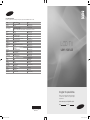 1
1
-
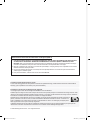 2
2
-
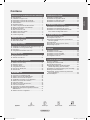 3
3
-
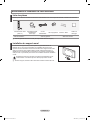 4
4
-
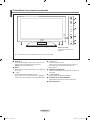 5
5
-
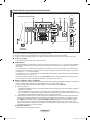 6
6
-
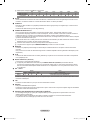 7
7
-
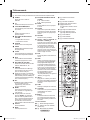 8
8
-
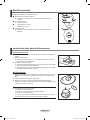 9
9
-
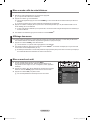 10
10
-
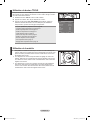 11
11
-
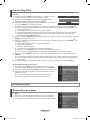 12
12
-
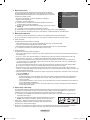 13
13
-
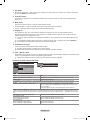 14
14
-
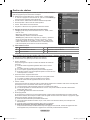 15
15
-
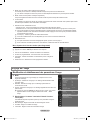 16
16
-
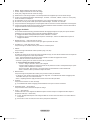 17
17
-
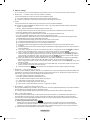 18
18
-
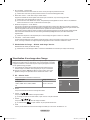 19
19
-
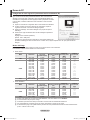 20
20
-
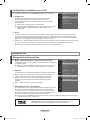 21
21
-
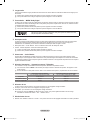 22
22
-
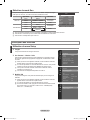 23
23
-
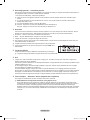 24
24
-
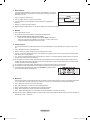 25
25
-
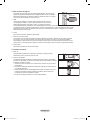 26
26
-
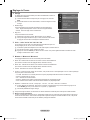 27
27
-
 28
28
-
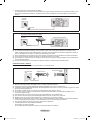 29
29
-
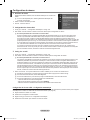 30
30
-
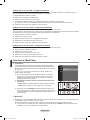 31
31
-
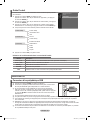 32
32
-
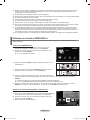 33
33
-
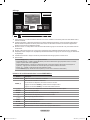 34
34
-
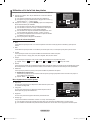 35
35
-
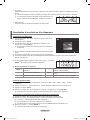 36
36
-
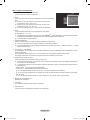 37
37
-
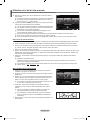 38
38
-
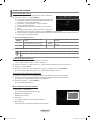 39
39
-
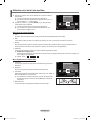 40
40
-
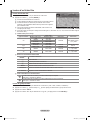 41
41
-
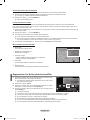 42
42
-
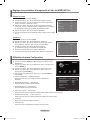 43
43
-
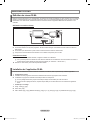 44
44
-
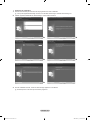 45
45
-
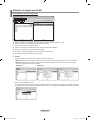 46
46
-
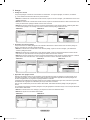 47
47
-
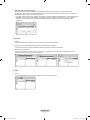 48
48
-
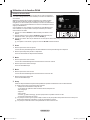 49
49
-
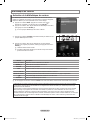 50
50
-
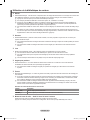 51
51
-
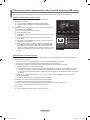 52
52
-
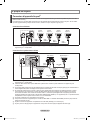 53
53
-
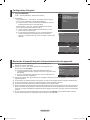 54
54
-
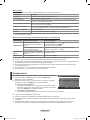 55
55
-
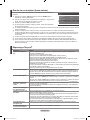 56
56
-
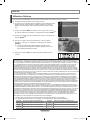 57
57
-
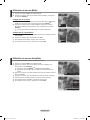 58
58
-
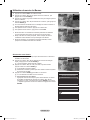 59
59
-
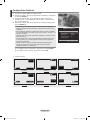 60
60
-
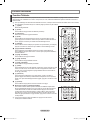 61
61
-
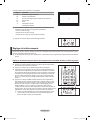 62
62
-
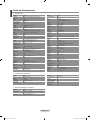 63
63
-
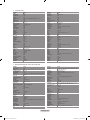 64
64
-
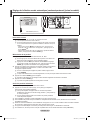 65
65
-
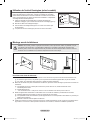 66
66
-
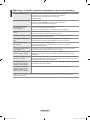 67
67
-
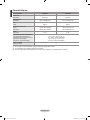 68
68
Samsung LE55A956D1M Manuel utilisateur
- Catégorie
- Téléviseurs LCD
- Taper
- Manuel utilisateur
Documents connexes
-
Samsung LA55A950D1R Manuel utilisateur
-
Samsung LA40A750R1R Manuel utilisateur
-
Samsung PS50B550T2R Manuel utilisateur
-
Samsung PS50B850Y1R Manuel utilisateur
-
Samsung PS50B550T2R Manuel utilisateur
-
Samsung PS42B430P2 Manuel utilisateur
-
Samsung LE40A856S1M Manuel utilisateur
-
Samsung LE46A756 Manuel utilisateur
-
Samsung LE46A756R1M Guide de démarrage rapide
-
Samsung LN52A860S2F Manuel utilisateur